①安装虚拟机(VMware12 pro)过程中,出现错误1:The cpu has been disabled by the guest operating system. You will need to power off or reset the virtual machine at this point”
-
解决方法1::*.vmx文件的最后添加两行:
-
monitor_control.restrict_backdoor = TRUE
-
monitor_control.enable_svm = TRUE
-
TRUE要加引号(无效)
-
解决方法2::编辑vmx的文件,添加下面这个语句。
-
cpuid.1.eax = "0000:0000:0000:0001:0000:0110:1010:0101"
-
新的i3,i5,i7cpu,虚拟机会对对核心进行检验,上面的语句的特点,就是绕过这些检验。
-
语句的原理是用一个mask骗过不必要的cpu检验 (无效)
尝试将之前安装的文件全部删除,重新安装
②vmware安装报错“无法安装服务“VMware Authorization Service” 请确保你有足够的权限安装系统服务.”
-
以管理员权限启动的cmd 输入sc delete VMAuthdService
-
报1072 DeleteService 失败,指定的服务已标记为删除。
-
“C:\Program Files (x86)\Common Files\VMware\USB\vmware-usbarbitrator64.exe”
-
删除C:\Program Files (x86)\Common Files\VMware
-
以管理员权限启动的cmd 输入 sc delete VMUSBArbService 成功了,
-
尝试删除输入sc delete VMAuthdService,报1060
-
再开服务 ,发现没有VMAuthdService这个服务项目
③再次重新安装,报如下错误2
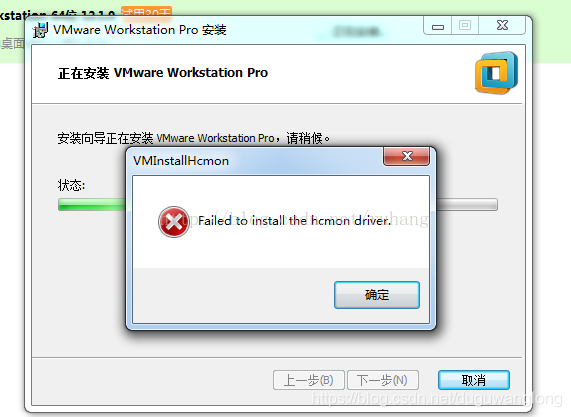
1.在C盘的驱动文件夹也就是“C:\Windows\System32\drivers”下 把hcmon.sys驱动文件删除,随后重启了一下电脑,重新安装(无效)
2.Windows Registry Editor Version 5.00
[HKEY_LOCAL_MACHINE\SOFTWARE\Microsoft\Windows\CurrentVersion]
"ProgramFilesDir"="C:\\Program Files"
"CommonFilesDir"="C:\\Program Files\\Common Files"
"ProgramFilesDir (x86)"="C:\\Program Files (x86)"
"CommonFilesDir (x86)"="C:\\Program Files (x86)\\Common Files"
"CommonW6432Dir"="C:\\Program Files\\Common Files"
"DevicePath"=hex(2):25,00,53,00,79,00,73,00,74,00,65,00,6d,00,52,00,6f,00,6f,\
00,74,00,25,00,5c,00,69,00,6e,00,66,00,00,00
"MediaPathUnexpanded"=hex(2):25,00,53,00,79,00,73,00,74,00,65,00,6d,00,52,00,\
6f,00,6f,00,74,00,25,00,5c,00,4d,00,65,00,64,00,69,00,61,00,00,00
"ProgramFilesPath"=hex(2):25,00,50,00,72,00,6f,00,67,00,72,00,61,00,6d,00,46,\
00,69,00,6c,00,65,00,73,00,25,00,00,00
"ProgramW6432Dir"="C:\\Program Files"
---------------------
作者:qq_41895190
来源:CSDN
原文:https://blog.csdn.net/qq_41895190/article/details/82911853
版权声明:本文为博主原创文章,转载请附上博文链接!
把上述代码保存在记事本中,改名为 "还原程序的默认安装目录到C盘.reg"
双击 "还原程序的默认安装目录到C盘.reg"
3.重启重新安装(无效)
4.重复②以及③中1步骤,安装高版本VMware14pro,错误2解决。
再次安装CentOS7.2,仍然报错误1
没有办法,尝试更换系统,安装CentOS6.8并没有报错,问题解决。